Jautājums
Problēma: kā atgūt datus no izdzēstā cietā diska?
Sveiki puiši. Es nejauši atzīmēju daļu failu (papildus tiem, kurus vēlējos dzēst) un pilnībā noņēmu tos. Tie vairs nav pieejami, izmantojot atkritni... Vai ir kāds veids, kā atgūt izdzēstos datus no mana cietā diska? Lūdzu, palīdziet!
Atrisināta atbilde
Uzglabāšanas ierīces, piemēram, cietie diski, cietvielu diskdziņi,[1] DVD, zibatmiņas diski utt. ir ļoti svarīgi mūsu ikdienas datora lietošanai, jo tajos tiek glabāts viss – no operētājsistēmas failiem līdz personas datiem un tīmekļa pārlūkprogrammas sīkfailiem. Diemžēl, ja dati šajos diskos tiek nejauši izdzēsti, tas var radīt lielu neapmierinātību lietotājiem. Kad tas notiek, daudzi lietotāji sāk domāt, vai ir iespējams atgūt datus no izdzēstā cietā diska? Īsā atbilde ir jā - visticamāk.
Ir vairāki veidi, kā informāciju no HDD vai citas atmiņas ierīces var dzēst šķietami neatgriezeniski. Parasti lietotāji nejauši atzīmē datus, kurus nebija paredzēts dzēst, un izmanto komandu Shift + Del, kas izlaiž atkritni. Citos gadījumos faili var tikt nejauši ievietoti atkritnē un arī noņemti. Vienkāršākais veids, kā atgūt datus no izdzēstā cietā diska, ir atgūt tos no dublējumkopijām, kuras var atrast mākoņkrātuve, piemēram, OneDrive vai Dropbox, vai ārējās ierīces, piemēram, USB zibatmiņas disks, DVD, ārējie cietie diski utt.
Diemžēl jau iepriekš varam teikt, ka datu atkopšana no izdzēsta/bojāta cietā diska nav iespējama manuāli; tāpēc jums būs vai nu jāizmanto datu atkopšanas programmatūra, vai arī jāmaksā liela naudas summa par datu atkopšanas pakalpojumu.

Atgūt datus: pārbaudiet, vai jūsu aparatūra nav bojāta
Lai atgūtu nepieciešamos sistēmas komponentus, lūdzu, iegādājieties licencēto versiju Reimage Reimage atkopšanas rīks.
Ja cietajā diskā trūkst datu, tas ne vienmēr nozīmē, ka tas ir nejauši izdzēsts. Dažos gadījumos faili var vienkārši pazust vai neielādēt. Vispirms vizuāli jāpārbauda, vai cietais disks nav bojāts.
- pārbaudiet, vai nav salauztas tapas vai citas bojātas sastāvdaļas
- bojājumi vadiem, kas savieno HHD ar mātesplati (SATA, ATA, SCSI) vai barošanas bloku[2]
Ja ir redzami aparatūras bojājumi, to vajadzētu aizvest pie datoru remonta tehniķiem, kuri spēs atjaunot bojājumus un atjaunot ierīci pilnībā funkcionējošu.
Turklāt cietais disks var bojāties. Lai pārbaudītu, vai tas tā ir, jums vajadzētu palaist diska kļūdu pārbaudi šādi:
- Nospiediet Win + E uz tastatūras
- Iet uz Šis dators (kreisā rūts)
- Ar peles labo pogu noklikšķiniet uz C disks un atlasiet Īpašības
- Izvēlieties Rīki cilni un pēc tam Pārbaudiet
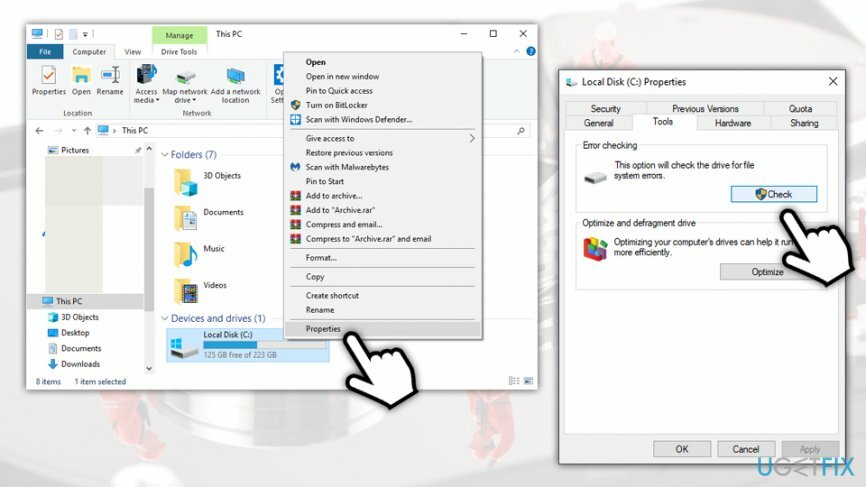
Ja uzzinājāt, ka ar cieto disku viss ir kārtībā, pārejiet pie nākamajiem risinājumiem, kas palīdzēs atgūt datus no izdzēstā cietā diska.
Atgūstiet datus no izdzēstā cietā diska, izmantojot datu atkopšanas programmatūru
Lai atgūtu nepieciešamos sistēmas komponentus, lūdzu, iegādājieties licencēto versiju Reimage Reimage atkopšanas rīks.
Kad dati ir ievietoti atkritnē, tos var ātri atgūt, vienkārši noklikšķinot ar peles labo pogu un atlasot Atjaunot. Kad atkritne ir iztukšota, dati lietotājiem vairs nav pieejami. Taču patiesībā dati neatgriezeniski netiek dzēsti – ir tikai ceļš, kas uz tiem ved. Pa to laiku norādītā vieta tiek atzīmēta kā pieejama citu datu ierakstīšanai, un tikmēr vietu nepārraksta cita informācija, šķietami izņemtie dati paliks neskarti un nekustīgi atgūstams.
Lai atgūtu datus no izdzēstā cietā diska, lietotājiem ir jāizmanto atkopšanas programmatūra. Ja ir pieejamas daudzas iespējas, mēs uzskatām, ka Data Recovery Pro ir viena no labākajām iespējām, jo tā spēj dažādu failu atkopšana no dažādiem uzglabāšanas veidiem, tostarp kamerām, iPod, MP3 atskaņotājiem, zibatmiņas diskiem, cietajiem diskiem un tā tālāk. Turklāt tas ir lietotājam draudzīgs: ļauj priekšskatīt failus pirms to atjaunošanas, ļauj kārtot failus noteiktās kategorijās utt. Vispārīgi runājot, tas piedāvā pilnu pakalpojumu paketi, kas padara datu atkopšanu vienkāršu.
Lūk, kā izmantot Data Recovery Pro:
- Lejupielādēt Data Recovery Pro [lejupielādes saite]
- Atveriet izpildāmo failu un izpildiet ekrānā redzamos norādījumus, lai pabeigtu instalēšanu
- Kad tas ir izdarīts, noklikšķiniet uz Data Recovery Pro īsceļu uz darbvirsmas
- Izvēlēties Pilnā skenēšana opciju un noklikšķiniet uz Sākt skenēšanu
- Kad tas ir izdarīts, varat izvēlēties, kurus failus atkopt, un pēc tam noklikšķiniet uz Atgūt pogu
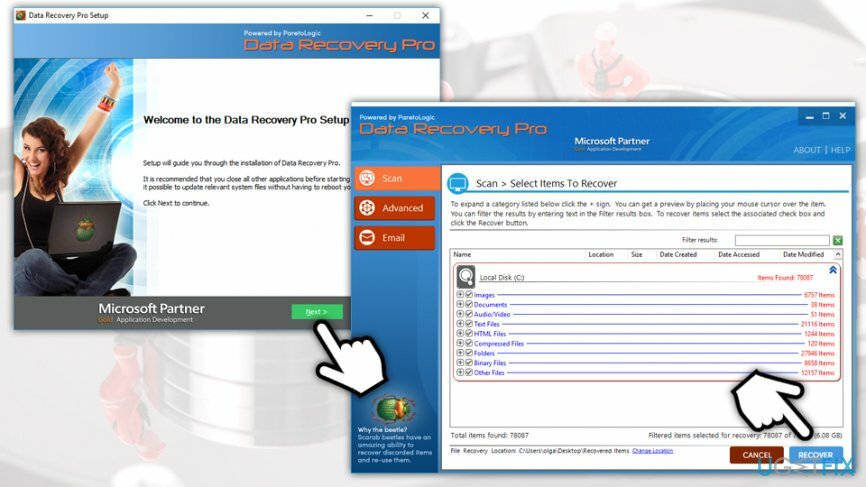
Piezīme: jo vairāk izmantojat datoru un ierakstāt tajā vairāk datu, jo mazāk datu varēsit atgūt. Tāpēc, ja zināt, ka faili ir izdzēsti no cietā diska, nekavējoties pārtrauciet lietot ierīci, lai Iegūstiet vislabākos rezultātus, izmantojot datu atkopšanas programmatūru — lejupielādējiet programmatūru pat ārējā ierīcē, nevis savā PC.
Papildu lasīšana: vai varat atgūt failus no aparatūras, ko šifrēja izspiedējprogrammatūra?
Lai atgūtu nepieciešamos sistēmas komponentus, lūdzu, iegādājieties licencēto versiju Reimage Reimage atkopšanas rīks.
Ransomware[3] ir failu bloķēšanas ļaunprātīga programmatūra — tā izmanto sarežģītas šifrēšanas metodes, lai bloķētu failus. Citiem vārdiem sakot, daži datu komponenti (tas lielā mērā ir atkarīgs no šifra veida un veida, kā hakeri ieprogrammēja ļaunprātīgu programmatūru) tiek aizstāti, un, lai tos atbloķētu, ir nepieciešama unikāla atslēga. Lai to iegūtu, upuriem tiek lūgts samaksāt izpirkuma maksu Bitcoin vai citā kriptovalūtā, un tā var sasniegt jebko no 20 līdz 10 000 USD vai pat vairāk. Pašlaik izspiedējvīrusu skaits pieaug, un Djvu, Foboss, Dharma, un citas kripto-ļaunprātīgas programmatūras ģimenes nopelna miljonus tā izstrādātājiem.[4]

Tehniski lietotāji, kuri bloķē savus failus, saskaras ar tieši tādu pašu problēmu – vai ir iespējams atgūt datus no cietā diska? Atbilde ir ļoti sarežģīta, jo tā ir ļoti atkarīga no daudziem faktoriem. Dažos gadījumos drošības pētniekiem izdevās izstrādāt atšifrētājus, kas var bez maksas atgūt visus lietotāja failus.[5] Tomēr atšifrējamie izpirkuma programmatūras varianti drīz tiek atjaunināti, un problēma joprojām pastāv lietotājiem, kuri inficē savas mašīnas ar šīm jaunajām versijām.
Runājot par atkopšanas programmatūru, tā ir viena no visbiežāk piedāvātajām alternatīvām failiem, kas bloķēti ar izspiedējvīrusu. Tomēr atkopšanas rīkiem, piemēram, Data Recovery Pro vai ShadowExplorer, ir nepieciešami īpaši apstākļi, lai tie darbotos. Tomēr lietotājiem ir jāapzinās, ka pirms failu atkopšanas viņiem ir jānoņem ļaunprātīgā programmatūra — mēs iesakām to izmantot ReimageMac veļas mašīna X9 par darbu.
Kopumā, ja jūsu faili tika šifrēti, mēs joprojām iesakām izmēģināt datu atkopšanas rīkus, pirms atsakāties vai maksājat izpirkuma maksu kibernoziedzniekiem. Lai izvairītos no nepatīkamās situācijas, regulāri dublējiet failus!
Automātiski atkopjiet failus un citus sistēmas komponentus
Lai atkoptu failus un citus sistēmas komponentus, varat izmantot ugetfix.com ekspertu bezmaksas rokasgrāmatas. Tomēr, ja jūtat, ka neesat pietiekami pieredzējis, lai pats īstenotu visu atkopšanas procesu, iesakām izmantot tālāk norādītos atkopšanas risinājumus. Mēs esam pārbaudījuši katru no šīm programmām un to efektivitāti jūsu vietā, tāpēc viss, kas jums jādara, ir ļaut šiem rīkiem veikt visu darbu.
Piedāvājums
dari to tagad!
Lejupielādētatkopšanas programmatūraLaime
Garantija
dari to tagad!
Lejupielādētatkopšanas programmatūraLaime
Garantija
Ja jums ir problēmas saistībā ar Reimage, varat sazināties ar mūsu tehnoloģiju ekspertiem, lai lūgtu viņiem palīdzību. Jo vairāk informācijas jūs sniedzat, jo labāku risinājumu viņi jums sniegs.
Šajā patentētajā labošanas procesā tiek izmantota 25 miljonu komponentu datubāze, kas var aizstāt jebkuru bojātu vai trūkstošu failu lietotāja datorā.
Lai labotu bojātu sistēmu, jums ir jāiegādājas licencēta versija Reimage ļaunprātīgas programmatūras noņemšanas rīks.

VPN ir ļoti svarīgs, kad runa ir par lietotāja privātums. Tiešsaistes izsekotājus, piemēram, sīkfailus, var izmantot ne tikai sociālo mediju platformas un citas vietnes, bet arī jūsu interneta pakalpojumu sniedzējs un valdība. Pat ja izmantojat visdrošākos iestatījumus, izmantojot tīmekļa pārlūkprogrammu, jūs joprojām varat izsekot, izmantojot programmas, kas ir savienotas ar internetu. Turklāt uz privātumu vērstas pārlūkprogrammas, piemēram, Tor, nav optimāla izvēle samazināta savienojuma ātruma dēļ. Labākais risinājums jūsu privātumam ir Privāta piekļuve internetam - esiet anonīms un drošs tiešsaistē.
Datu atkopšanas programmatūra ir viena no iespējām, kas varētu jums palīdzēt atgūt savus failus. Dzēšot failu, tas nepazūd — tas paliek jūsu sistēmā tik ilgi, kamēr tam netiek ierakstīti jauni dati. Data Recovery Pro ir atkopšanas programmatūra, kas meklē jūsu cietajā diskā izdzēsto failu darba kopijas. Izmantojot šo rīku, varat novērst vērtīgu dokumentu, skolas darbu, personīgo attēlu un citu svarīgu failu zudumu.